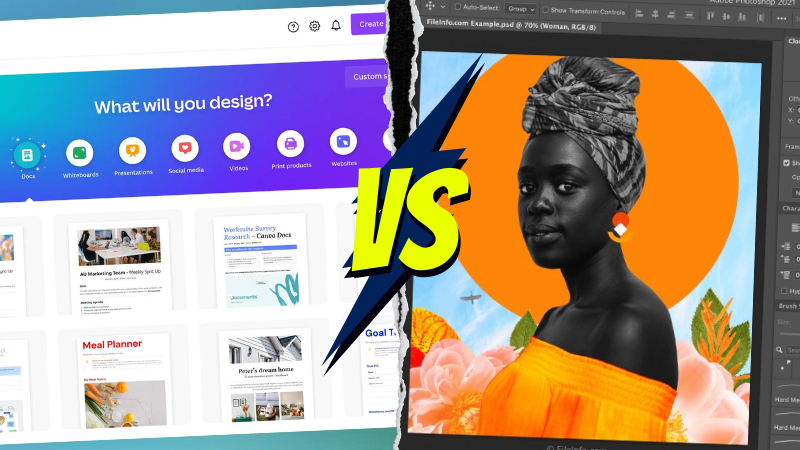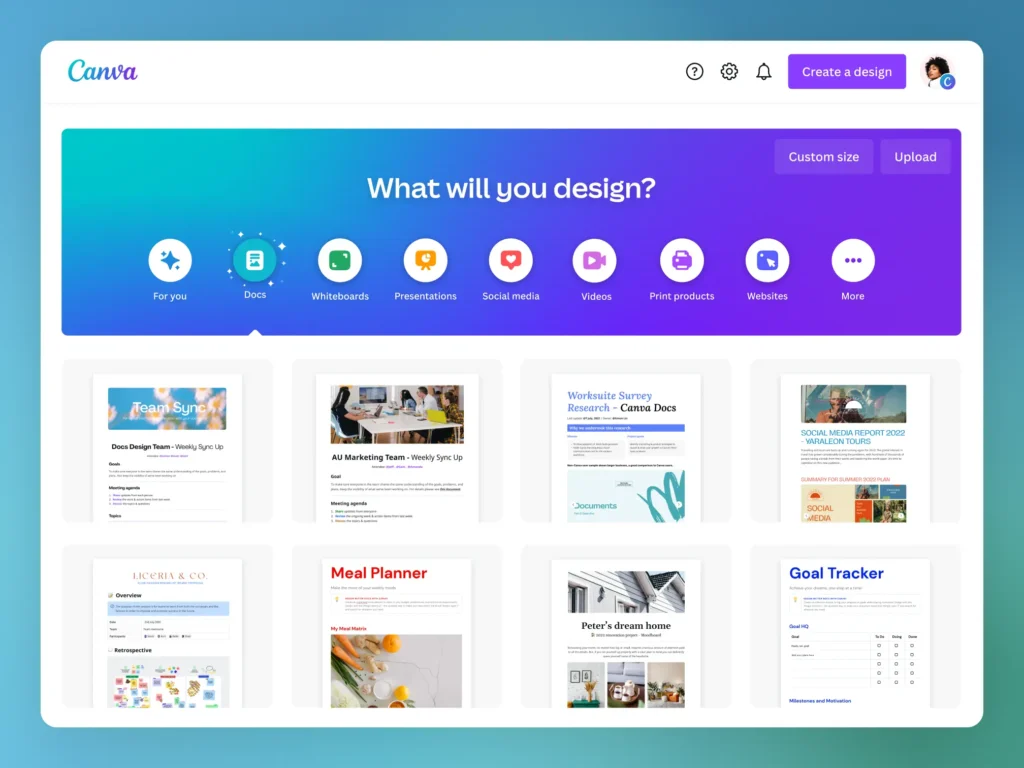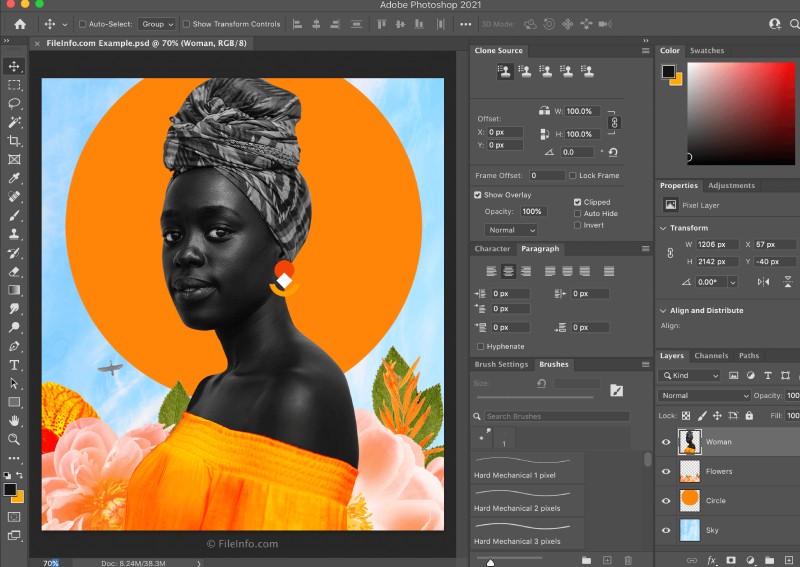Canva vs Photoshop, ¿pastilla roja o pastilla azul? Como diría nuestro amigo Morfeo, la elección es tuya.
Si tomas la pastilla azul, entras al mundo idílico de Canva, donde con cuatro botones y un poco de práctica te conviertes en todo un maestro del diseño. Pero si optas por la pastilla roja, te adentras en las profundidades de Photoshop: un universo complejo y desafiante donde habitan los auténticos profesionales del diseño gráfico, esos que dominan cada pixel como si fuera un peón en su tablero.
¿Suena como una decisión difícil? Pero, ¿de verdad tenemos que elegir? Quizás no sea tan blanco y negro. ¿Qué tal si ambas herramientas pueden convivir en paz y armonía, cada una aportando lo suyo?
En Wandae lo tenemos claro: somos del equipo «peace and love». Usamos ambas según el proyecto de diseño gráfico, y hemos comprobado que se complementan perfectamente para lograr el tan ansiado equilibrio en la fuerza del diseño.
Pero basta de referencias frikis y dilemas filosóficos. Dejemos las metáforas a un lado y pongámonos serios (bueno, lo justo). Vamos a analizarlo de manera práctica: ¿qué tiene Canva que no tiene Photoshop, y viceversa? ¿Cuál es mejor para ti?
pd: Las portadas de nuestros artículos las creamos con Canva.
Tabla comparativa: Canva vs Photoshop
| Aspecto | Canva | Photoshop |
|---|---|---|
| Facilidad de Uso | Muy intuitivo y rápido de aprender. Ideal para principiantes y usuarios sin experiencia previa. | Curva de aprendizaje alta. Requiere tiempo para dominar sus funciones avanzadas. |
| Características | – Plantillas predefinidas – Funciones IA – Banco de imágenes – Herramientas de diseño rápido |
– Capas y máscaras – Filtros avanzados – Edición no destructiva – Control absoluto en edición |
| Precio | – **Canva Gratis**: 0 €/año – **Canva Pro**: 110 €/año – **Canva Equipos**: 90 €/año por persona (mínimo 3 personas) Varía según el plan |
– Suscripción mensual/anual: – **316,97 €/año** Disponible en Adobe Creative Cloud |
| Ideal para | Creadores de contenido, marketers, redes sociales, y usuarios que buscan diseño rápido y atractivo. | Diseñadores gráficos profesionales, fotógrafos, y creativos que necesitan flexibilidad y control en sus proyectos. |
| Tipo de Proyectos | Redes sociales, presentaciones, infografías, branding ligero. | Edición fotográfica avanzada, diseño gráfico, ilustraciones detalladas. |
| Integración con Equipos | Funcionalidades colaborativas en Canva Pro y Equipos. Fácil para compartir y trabajar en proyectos grupales. | Adobe Creative Cloud permite colaboración, pero la curva de aprendizaje para trabajo en equipo es mayor. |
¿Qué es Canva?
Canva es como ese amigo al que todos llamamos cuando necesitamo un diseño rápido y no complicarnos la vida. ¿Necesitas un banner para redes sociales? ¿Una presentación que parezca profesional? O tal vez un póster con «cero esfuerzo» pero que aún así quede profesional… Canva está ahí para ti.
Es una salvavidas para momentos apurados pero tambien si lo exprimes al maximo no necesitaras nada más en cuanto a diseño se refiere.
Se trata de una plataforma de diseño en la nube, intuitiva y pensada para usuarios que no son necesariamente diseñadores profesionales. Su principal ventaja es que puedes trabajar todos los formatos necesarios hoy en día sin necesidad de complicaciones ni conocer nada sobre edición avanzada.
¿Que nos ofrece Canva?
- Plantillas predefinidas: Canva tiene una variedad enorme de plantillas para prácticamente cualquier proyecto (redes sociales, presentaciones, currículums, etc.).
- Arrastrar y soltar: La magia de Canva reside en su editor de arrastrar y soltar, que te permite personalizar las plantillas con tus imágenes, textos y gráficos en cuestión de minutos.
- Banco de imágenes: Tiene acceso a miles de imágenes, íconos y elementos gráficos (especialmente con Canva Pro).
- Funciones de IA: Opciones como la eliminación de fondo en imágenes, lo cual facilita la edición para usuarios sin experiencia técnica.
- Colaboración en equipo: En los planes superiores, puedes colaborar en tiempo real con otros usuarios, ideal para proyectos grupales o equipos de marketing.
Casos de Uso: ¿Para qué tipos de proyectos es ideal Canva?
- Marketing en Redes Sociales: Si necesitas crear gráficos para Instagram, portadas de Facebook o miniaturas de YouTube, Canva es perfecto para ti.
- Presentaciones y documentos: Puedes crear diapositivas atractivas, infografías y hasta portadas de eBooks con resultados muy profesionales.
- Branding básico: Si tienes un pequeño negocio y necesitas logotipos, tarjetas de visita o banners, Canva te ayuda a hacerlo sin complicaciones.+
- Diseños web: Para imagenes que queiras combinar o editar basicamente sin complicacioens y usar enuna web es ideal.
Pros y Contras de Canva
Pros:
😀Fácil de usar: No necesitas conocimientos previos en diseño. Arrastra suelta, coloca un texto, dale color y a funcionar.
😀Gran cantidad de plantillas: Tanto gratuitas como premium, para todo tipo de proyectos.
😀Versatilidad: Puedes crear desde publicaciones de Instagram hasta pósters de gran tamaño.
😀Acceso desde cualquier lugar: Al ser una herramienta online, solo necesitas tu navegador.
😀Conexiones: En Canva tienes conexiones con instagram facebook que te permitiran publicar en tus redes desde la propia herramienta.
Contras:
🤬Limitado para diseños avanzados: No le pidas peras al olmo, no tiene las herramientas de edición profunda que ofrece Photoshop
🤬Dependencia de plantillas: Los diseños pueden volverse repetitivos si no se personalizan bien. La plantilla que usas tu, tambien puede usarla cualquiera que tenga acdeso a la plataforma.
🤬Calidad de exportación: La calidad de algunas imágenes y gráficos puede no ser suficiente para trabajos de impresión a gran escala.
¿Qué es Photoshop?
Solo mira esto de arriba, Canva esto no lo permite.
Photoshop no necesita presentación. Es como el maestro Yoda de las herramientas de diseño: poderoso, sabio y con un sinfín de funciones que pueden hacer maravillas en manos de un experto. Es la herramienta que todo diseñador profesional conoce (y a veces teme) por su amplia gama de funcionalidades avanzadas.
A diferencia de Canva, Photoshop no es para quienes buscan algo rápido y sencillo. Es para aquellos que quieren control absoluto sobre cada píxel y desean crear desde cero, ya sea un banner, una ilustración o una obra de arte digital. Pero ojo, este “juguete” es complejo y tiene una curva de aprendizaje considerable, así que no esperes dominarlo en una tarde.
Puede que incluso te desesperes si no pones todos tu esfuerzos en aprender a usar esta herramienta.
Características Destacadas
- Edición Avanzada de Imágenes: No hay nada que no puedas hacer con una imagen en Photoshop. Desde ajustes de color, efectos y retoque, hasta manipulación completa.
- Capas y máscaras: La base de todo el poder de Photoshop. Permiten trabajar de manera no destructiva, hacer selecciones precisas y gestionar cada elemento como una pieza separada.
- Herramientas de ilustración: Si te dedicas a crear ilustraciones digitales o gráficos detallados, Photoshop tiene pinceles personalizables, trazados y funciones para trabajar con gráficos rasterizados.
- Filtros y efectos especiales: Los filtros de Photoshop no son los típicos efectos de Instagram. Aquí hablamos de filtros inteligentes que permiten dar a las imágenes un toque profesional sin perder la calidad.
- Soporte de gráficos vectoriales: Aunque Illustrator es el rey en este campo, Photoshop tiene funciones para manejar vectores básicos (ideal para logotipos y formas simples).
Casos de Uso: ¿Para qué tipos de proyectos es ideal?
- Edición fotográfica profesional: Si eres fotógrafo, Photoshop es la herramienta que te permitirá retocar y corregir cualquier detalle, desde imperfecciones hasta colores.
- Diseño gráfico avanzado: Proyectos que requieren trabajar con múltiples capas, efectos personalizados y detalles finos (carteles, folletos, ilustraciones).
- Ilustración digital: Muchos artistas usan Photoshop para ilustrar desde cero, crear cómics o incluso concept art.
- Manipulación compleja de imágenes: Fotomontajes, surrealismo y efectos que no se pueden lograr con otras herramientas.
Pros y Contras de Photoshop
Pros:
😀Herramientas avanzadas: Tiene las funciones necesarias para cualquier tipo de proyecto gráfico.
😀Flexibilidad total: Desde un simple retoque hasta fotomontajes complejos, todo es posible.
😀Calidad profesional: Los resultados finales son óptimos para impresión y alta resolución.
😀Integración con otras herramientas de Adobe: Puedes usar Photoshop junto con Illustrator, InDesign y más.
Contras:
🤬Curva de aprendizaje alta: Necesitas tiempo y paciencia para dominarlo.
🤬Coste elevado: Es una de las herramientas más caras, especialmente si se adquiere individualmente.
🤬Requiere equipo potente: Si tu ordenador no tiene buenos recursos, prepárate para algunos cuelgues y lentitud.
Comparativa de Canva vs Photoshop
Canva: La navaja suiza del diseño rápido
Nada más entrar en Canva, su interfaz te invita a crear de inmediato. Todo está ahí, bien organizado y listo para que arrastres, sueltes y ¡listo! ¿Qué te permite hacer?
- Diseñar diferentes posts para redes sociales.
- Crear logotipos.
- Hacer presentaciones que impresionen.
- Diseñar flyers y carteles en minutos.
- Currículums que destaquen en cualquier entrevista.
- Menús para restaurantes.
- Invitaciones y tarjetas para cualquier ocasión.
- Infografías para ilustrar tus datos y mantener la atención.
Y si todo esto suena a demasiado, no te preocupes: Canva te proporciona plantillas y bancos de imágenes que puedes usar sin miedo. Solo arrastra, cambia el texto y ¡pum! Diseño terminado.
Pero Canva no se queda ahí. También ofrece servicios de impresión, es decir, puedes pedir que te envíen a casa tus creaciones ya impresas. Una opción muy práctica si no quieres complicarte con la impresora o necesitas resultados de calidad.
Photoshop: El todopoderoso del diseño
Ahora bien, cuando hablamos de Photoshop, la pregunta no es qué te permite hacer, sino más bien qué no te permite. Photoshop lo hace todo y más allá. Es el “todo terreno” de las herramientas de diseño.
Con Photoshop no solo puedes hacer todo lo que hace Canva, sino que además tienes acceso a un arsenal de funciones avanzadas para llevar tus creaciones a otro nivel:
- Enmascaramiento y recorte: Selecciones precisas que te permiten crear efectos complejos y ediciones de alta calidad.
- Ajustes de capa: Permiten modificar colores, contrastes y detalles sin dañar el archivo original.
- Modos de fusión: Combina elementos de maneras únicas para efectos de luz y textura.
- Filtros y efectos personalizados: Desde desenfoques artísticos hasta efectos surrealistas.
- Procesamiento por lotes: Ideal para cuando tienes que aplicar los mismos cambios a un grupo grande de imágenes.
Básicamente, Photoshop es como ese chef con estrella Michelin que sabe todo sobre la cocina: se maneja con soltura en cualquier terreno, pero también necesitas tiempo para aprender sus secretos.
Veredicto: ¿Quién gana aquí?
Cuando se trata de posibilidades, Photoshop se lleva la victoria de calle. No hay proyecto que se le quede grande, y cuando aprendes a usarlo bien, te da un control total sobre tus creaciones. Pero no nos engañemos: Canva es más rápido y directo, lo que lo convierte en la opción ideal para quienes buscan simplicidad y rapidez sin complicaciones.
Segunda Comparativa: Facilidad de Uso
Canva: Arrastrar y soltar, y ya estás listo
Si Photoshop es como escalar una montaña, Canva es un paseo por el parque. Entras, arrastras aquí, sueltas allá, cambias un color, adaptas una tipografía y… ¡listo! Tienes un diseño que se ve muy bien sin necesidad de romperte la cabeza.
Y es que esa es la verdadera magia de Canva: te permite crear cosas atractivas sin ser diseñador. Con más de 8000 plantillas para casi cualquier cosa que necesites (redes sociales, currículums, presentaciones, etc.), nunca te quedarás en blanco.
¿Te has atascado? No pasa nada. Busca una plantilla, personaliza un par de detalles, y ya tienes algo que te sacará del apuro. Es casi como tener un diseñador gráfico en tu bolsillo, pero sin el precio de agencia. Además, al ser todo tan visual e intuitivo, aprender a usar Canva no te llevará más de un par de horas.
Photoshop: Escalar la montaña del diseño gráfico
Photoshop, por otro lado, es como escalar el Everest sin sherpa. No te vamos a engañar: dominar Photoshop requiere paciencia y práctica. Hay muchísimas herramientas, funciones y ajustes que parecen escritos en otro idioma para alguien que no tenga experiencia. Pero aquí está la clave: no necesitas ser un gurú para empezar a hacer cosas increíbles con él.
Solo con aprender el 20% de las funciones ya puedes hacer cosas que en Canva serían imposibles. Piensa en la facilidad de hacer selecciones precisas, editar cada capa por separado o aplicar efectos avanzados. A medida que vas aprendiendo, se te abre un mundo de posibilidades que solo mejorarás cuanto más lo uses.
Así que, ¿cuál es mejor aquí?
Veredicto: ¿Quién se lleva el trofeo?
Si hablamos de facilidad de uso, Canva gana por goleada. Está pensado para que cualquier persona, incluso sin conocimientos de diseño, pueda crear gráficos atractivos en minutos. Pero si te tomas en serio el diseño y estás dispuesto a invertir tiempo en aprender, Photoshop te recompensará con un nivel de control que Canva no puede ofrecer.
En resumen:
- Canva es el camino rápido y sencillo.
- Photoshop es la opción para quienes buscan perfección y profundidad.
Nosotros nos decantamos por Canva en términos de facilidad de uso, y por eso se ha ganado la popularidad que tiene.
Tercera Comparativa: Acceso a Conocimientos
¿Canva o Photoshop? ¿Cuál es más fácil de aprender?
Si pretendes dominar estas herramientas sin un poco de ayuda, puede que te acabes arrancando los pelos de la frustración. ¡Pero no te preocupes! Aquí es donde el conocimiento compartido entra en escena.
Canva y Photoshop: Tutoriales por un tubo
Debido a la popularidad de ambas herramientas, encontrar tutoriales y guías no será un problema. Con Canva, todo es más directo: un montón de videos gratuitos en YouTube, blogs especializados, e incluso su propia academia de diseño te guían paso a paso para que, en cuestión de horas, ya estés creando diseños que parecen hechos por un profesional.
Con Photoshop, la historia cambia un poco. Sí, también hay cientos de cursos y tutoriales, tanto gratuitos como de pago, pero la diferencia está en el nivel de profundidad. Como Photoshop es una herramienta más técnica, los cursos tienden a ser más largos y especializados. Eso sí, si logras dominarlo, puedes acceder a tutoriales que exploran desde fotomontajes complejos hasta retoques de calidad profesional.
Canales de YouTube para aprender Canva
- Design with Canva
Este canal está dedicado exclusivamente a Canva y cubre todo tipo de tutoriales, desde cómo crear publicaciones en redes sociales hasta presentaciones más profesionales. Muy útil para quienes quieren exprimir al máximo la herramienta. - Canva
El canal oficial de Canva es un gran punto de partida. Ofrecen tutoriales detallados y explicaciones de nuevas funcionalidades, además de casos de uso inspiradores. Ideal para principiantes y usuarios intermedios.
Canales de YouTube para aprender Photoshop
- PHLEARN
Uno de los mejores canales para aprender Photoshop. Aaron Nace, el fundador, explica de manera clara y entretenida desde conceptos básicos hasta técnicas avanzadas de retoque y fotomontaje. También tiene un curso premium para quienes quieran ir aún más allá. - Jesus Ramirez – Photoshop Training Channel
Este canal es oro puro para los que quieren aprender Photoshop a fondo. Jesus Ramirez enseña trucos de retoque fotográfico, manipulaciones y efectos avanzados de una manera súper accesible. Muy recomendable para usuarios de nivel medio y avanzado.
La Comunidad: Grupos, Foros y Redes
Tanto Canva como Photoshop cuentan con comunidades enormes. Puedes encontrar grupos de Facebook, foros especializados y hasta comunidades en Discord llenas de gente dispuesta a echarte una mano cuando te quedas atascado.
- Canva: La mayoría de los grupos y comunidades están orientados a principiantes y creadores de contenido. Aquí los diseñadores comparten plantillas, ideas de diseño, y tips rápidos para mejorar tus gráficos.
- Photoshop: Hay comunidades para todos los niveles, desde principiantes hasta expertos en retoque fotográfico y fotomontaje. Los diseñadores suelen compartir trucos avanzados, como crear efectos de luz y sombra complejos, y cómo aprovechar al máximo las herramientas de selección.
Veredicto: ¿Quién gana aquí?
Si hablamos de acceso a conocimientos básicos, ambos empatan: Canva y Photoshop tienen montones de recursos para ayudarte a empezar. Pero si buscas algo más avanzado, Photoshop se lleva la palma, con cursos que te permiten explorar técnicas que no tienen rival en el mundo del diseño digital.
Entonces, si quieres dominar lo básico rápido, Canva es tu aliado. Pero si estás listo para una curva de aprendizaje seria y te gusta la idea de explorar nuevas fronteras en diseño gráfico, Photoshop es tu elección.
Cuarta Comparativa: Precio
Canva: Modelo Freemium para todos
Canva funciona bajo un modelo freemium: puedes hacer un montón de cosas sin gastar un céntimo. Su plan gratuito ya incluye muchas plantillas, elementos gráficos y funcionalidades para satisfacer a la mayoría de los usuarios casuales.
Pero si quieres más opciones, tienes dos planes de pago:
- Canva Pro:
- 11,99 € al mes o 8,99 € al mes si eliges el plan anual (alrededor de 110 €/año).
- Te da acceso a plantillas premium, recursos gráficos exclusivos, y funciones avanzadas como la eliminación de fondo, animaciones y carpetas para organizar tus diseños.
- Canva para Equipos:
- 13,99 € al mes por persona (unos 90 €/año por persona, si contratas el plan anual con mínimo 3 personas).
- Ideal para equipos de trabajo, ya que incluye funciones colaborativas, creación de kits de marca y flujos de aprobación.
¿Lo mejor de Canva? Puedes probar el plan gratuito y, si te gusta, dar el salto a Pro. Además, es una opción asequible para quienes necesitan hacer diseño sin dejarse el sueldo.
Photoshop: Un precio premium para resultados premium
Photoshop, por otro lado, no tiene una versión gratuita (más allá del clásico trial de 7 días), y eso puede ser un inconveniente para algunos. Su precio varía dependiendo de cómo lo adquieras:
- Plan Individual de Photoshop:
- 24,19 € al mes (unos 290 €/año).
- Solo incluye Photoshop y Lightroom, que es ideal para fotógrafos.
- Plan de Fotografía:
- 12,09 € al mes (unos 145 €/año).
- Incluye Photoshop y Lightroom con 20 GB de almacenamiento en la nube, ideal para fotógrafos que necesitan organización y edición en una sola suscripción.
- Adobe Creative Cloud (Plan Completo):
- 61,99 € al mes (unos 744 €/año).
- Incluye todas las aplicaciones de Adobe (Illustrator, Premiere, InDesign, etc.). Esta opción es la más atractiva si piensas aprovechar varias herramientas del ecosistema de Adobe.
Veredicto: ¿Quién se lleva la victoria?
Si nos fijamos en el precio puro, Canva gana fácilmente con sus planes asequibles y su modelo freemium. Pero con Photoshop pagas por el poder y la versatilidad que ofrece. Así que, si tu objetivo es hacer trabajos profesionales con total libertad creativa, Photoshop justifica su precio.
En resumen:
- Canva es más barato y ofrece lo suficiente para la mayoría de usuarios.
- Photoshop es una inversión mayor, pero te da acceso a un nivel de edición que Canva no puede igualar.
Conclusión: ¿Canva o Photoshop?
Cada una tiene sus pros y sus contras. Canva es rápida y sencilla, ideal para proyectos rápidos y básicos, pero corres el riesgo de que tus diseños se vean repetitivos si no los personalizas bien. Con Photoshop, por el contrario, te enfrentas a un proceso de aprendizaje más largo, pero el resultado es que puedes crear lo que se te ocurra, sin limitaciones.
Entonces, ¿por qué renunciar a una pudiendo tener las dos? Puedes empezar probando la versión gratuita de Canva y luego darle un mes a Photoshop para ver cuál se adapta mejor a ti. O mejor aún, deja que nosotros te ayudemos, y así te centras en lo que de verdad importa: hacer crecer tu negocio.